고정 헤더 영역
상세 컨텐츠
본문
<가상머신 가용성 구현>



-서비스 계층 : BE,FE 등이 레이어 단위로 나누어져있음
->이것을 기준으로 이중화



<실습>
1. 리소스 그룹 만들기
2. 가상 네트워크 만들기


3. 가상 머신 만들기


-서브넷 fe로!!
4. 가상 머신 만들기

-서브넷 fe로!!
5. 가상 머신 만들기 : 백엔드


-네트워크 : 공용 ip 없음으로, 인바운드 포트도 없음으로!!!
++02로 바꿔서 zone 다르게 해서 하나 더 만들기
-fe를 웹서버로 동작하게 만들기 위해


-결과:

-규칙 : HTTPS도 만들기


-공용 IP(개요에 있음) 접속 결과

*fe02에 대해서도 동일한 과정 적용
부하분산->application gateway 만들기
-기본 사항
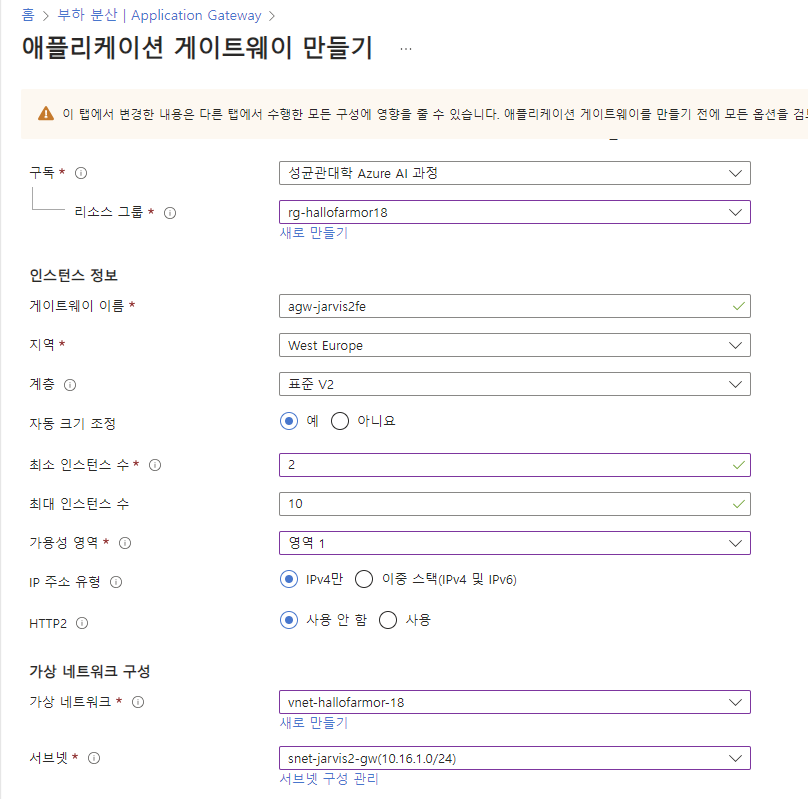
-프엔

-백엔드(백엔드 풀 추가에서 2개 추가)

-구성

-백엔드 대상으로 가서 설정 추가
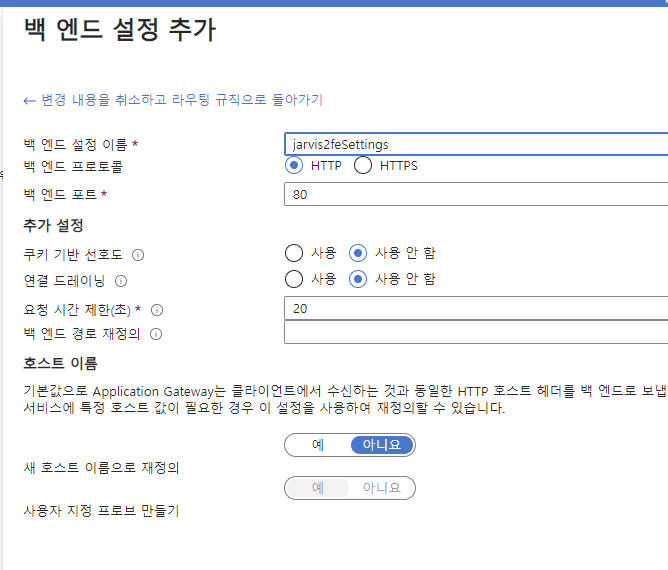

-공용 ip주소 실행 결과가 다음 화면이면 성공

---end---(337p)
<가상머신 확장 집합>
*교재 10장
-자동화


<가상머신 확장 집합 - 실습>
vmss
-기본 정보


-네트워킹


-관리
:업그레이드 모드 자동으로, 오버프로비저닝 사용 체크

->저장

->규칙 추가 눌러서 규칙 2개 생성

->크기 조건 추가(ex: 사용자가 많이 몰리는 수신 기간 등을 위한 설정)

<백엔드 vmss>
(*404p)
-기본정보


-디스크

-네트워크

-관리
: "자동"으로 설정하기
--end-(프라이빗 키 다운로드)--
-웹서버 역할을 하도록 만드려면
:powershell에서 또는 명령어 또는 확장
steelflea/EasyToLearn-Azure-2nd: 처음 배우는 Azure 2판 (Azure 포털 버전)
GitHub - steelflea/EasyToLearn-Azure-2nd: 처음 배우는 Azure 2판 (Azure 포털 버전)
처음 배우는 Azure 2판 (Azure 포털 버전). Contribute to steelflea/EasyToLearn-Azure-2nd development by creating an account on GitHub.
github.com
->여기서 zip파일 다운
-스토리지 계정 만들기

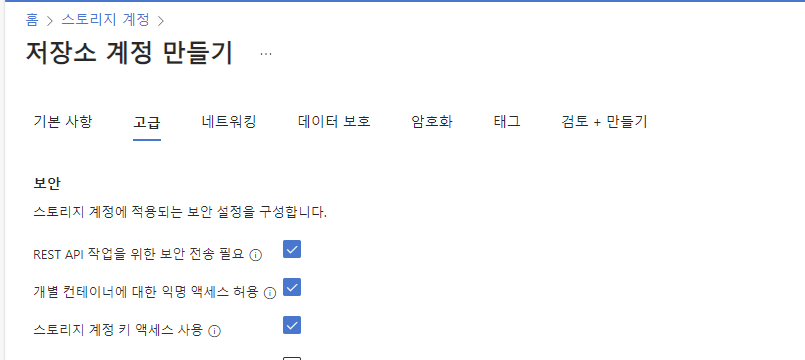
-스토리지 계정에 "scripts" 컨테이너 만들기

-scripts에 두개 파일 업로드

-vmssfridayfe 들어가서 확장 어플리케이션 설치-> custom script extension 설치( 여기서 ps1파일 업로드 )
=>배포 완료

-네트워크 설정->인바운드 보안 규칙 추가
: HTTP, HTTPS, RDP 추가

-부하분산->설정->인바운드 NAT 규칙
: 여기에 뜨는 주소(엔드포인트의 주소)를 윈도우 원격 데스크탑에 입력해서 연결(tony 계정으로)






댓글 영역